7 เครื่องมือแนะนำสำหรับนักวาด Procreate

ปัจจุบันนักวาด Procreate หลายๆท่าน ไม่จำเป็นต้องแบกโน๊ตบุ๊คให้หนักแล้ว เพราะว่านักวาดภาพประกอบอย่างเราเพียงแค่มี iPad พกติดตัวไว้ตลอดก็พร้อมจะทำงานได้ทุกที่ทุกเวลา ซึ่งต้องบอกเลยว่าแอพ Procreate ถือเป็นแอพที่นักดีไซน์นิยมใช้งานกันมากที่สุดในปัจจุบัน และยังถูกพัฒนามาเพื่อใช้กับผลิตภัณฑ์ Apple มาโดยเฉพาะเลยค่ะ
อุปกรณ์ของตัว iPad เองก็ได้มีการคำนวณน้ำหนักแรงกดให้เหมือนของจริงคู่กันกับปากกา Apple pencil และสิ่งที่โดดเด่นที่สุดของแอพ Procreate นี้คือ บรัชเลยค่ะ ตัวเแอพเองนั้นมีบรัชพื้นฐานมาหลากหลาย หรือเราหาซื้อเพิ่มได้เองจาก Creativemarket แล้วนำ Import เข้ามาใช้งานบนแอพ Procreate ก็ทำได้ แถมการซื้อบรัชมาใช้บนแอพนั้นเรายังตั้งค่าแรงกด ความเข้ม ขนาด การกระจายตัวได้เองอีก หรือว่าจะเป็นการสร้างเลเยอร์ หรือฟังชันที่จำเป็นไม่ว่าจะเป็นงานวาด งานอนิเมชัน ทำการขยับภาพ ก็มีมาให้ครบ และยังสามารถใช้เทคนิคอย่าง Mask, Lock, Fill Layer ได้เหมือนกับการใช้บนโปรแกรม Adobe Illustrator ในการวาดภาพเปี๊ยบ
เอาล่ะ ถ้าเพื่อนๆ เป็นคนหนึ่งที่ซื้อ iPad หรือมี iPad เพื่อใช้งานดีไซน์ มาอ่านเช็คลิสของเรากันว่าเพื่อนๆ มีสิ่งพื้นฐานที่นักดีไซน์จะต้องมีแล้วหรือยัง มาเตรียมตัวให้พร้อมกันเลยค่ะ
รวมอุปกรณ์และเครื่องมือสำหรับนักวาดภาพประกอบบน Procreate
1. นักวาด Procreate ต้องเลือกหัวแปรงให้ตรงกับงานที่ต้องการนำเสนอ
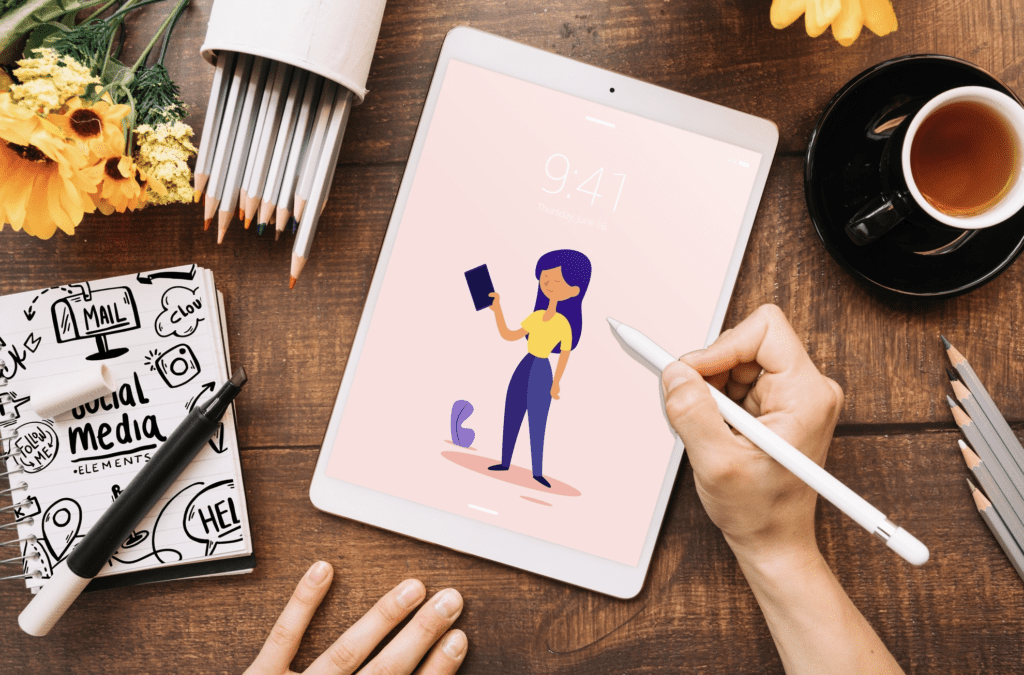
จะเริ่มโปรเจคแบบไหน ก็ต้องเลือกบรัชให้ตรงกับรูปแบบของงานที่เราจะนำเสนอ อย่างงานสเก็ต ก็ต้องเป็นการวาดด้วยบรัชดินสอ การซื้อเซ็ตบรัชดินสอครบเซ็ตที่มีทั้ง 2B ถึง 6B ก็ครอบคลุมการใช้งานของเราเลยล่ะ
ดังนั้นเซ็ตบรัชที่ควรมีเป็นพื้นฐานสำหรับงานวาด คือ Procreate brush 6B pencil แบบดินสอ, syrub แบบปลายคม, Round brush แบบเฟดตามการวาด และ Monoline แบบหัวท้ายมน สีเข้มชัด
และสำหรับปากกาจอที่ตอบสนองได้ดีกับอุปกรณ์ Apple ก็ต้องใช้ Apple pencil เพื่อความลื่นไหลของการวาด หรือสำหรับนักวาดจะรู้จักกันดีกับปากกา iPad Stylus ที่มีแบตที่ใช้งานได้ยาวนานขึ้น มีระดับพลังงานแสดง และมีดีไซน์สวย ก็เลือกซื้อปากกาที่ใช้กับหน้าจอ iPad ได้ตามความถนัดมือได้เลย
ทริคสำหรับงานสเก็ต
อยากซื้อบรัชงานสเก็ตดีดี เราคัดมาให้แล้ว!
Drawing Box – Procreate Brushes
ราคาส่วนบุคคล 357 บาท ($10 usd)
ราคาเชิงพาณิชย์ 500 บาท ($14 usd)
Pencil & charcoal Procreate brushes
ราคาส่วนบุคคล 322 บาท ($9 usd)
ราคาเชิงพาณิชย์ 500 บาท ($14 usd)
Graphite Pencils for Procreate
ราคาส่วนบุคคล 536 บาท ($15 usd)
ราคาเชิงพาณิชย์ 607 บาท ($17 usd)
2. เลือกติดฟิล์มหน้าจอที่รองรับกับการวาด
เพื่อนๆ เคยรู้สึกว่าจอไอแพดลื่นเกินไป ขึ้นเงามองจอไม่ถนัด เพราะมีแสงสะท้อนไหมคะ?
การติดฟิล์มกระดาษเป็นทางออกหนึ่งสำหรับปัญหานี้ แต่จะดีแค่ไหนถ้าเราได้ความรู้สึกที่ได้วาดลงบนงานกระดาษด้วย หลายชอบทำงานลงบนกระดาษ การซื้อแผ่นสกรีนหน้าจอผิวสัมผัสคล้ายกระดาษแบบแมตก็ทำให้ทำงานได้ดีขึ้นบน Procreate ภาพออกมายังคงชัดคงเดิม แถมควบคุมฝีแปรงง่าย และช่วยป้องกันหน้าจอของเราอีกด้วย
รู้หรือไม่ ภาษาอังกฤษเราจะเรียกกันว่า iPad Screen Protector แต่ภาษาไทยจะเรียกว่าติดฟิล์มค่ะ
ฟิล์มกระดาษมีอยู่ 3 รูปแบบก็คือ
2.1 ฟิล์มกระดาษ Paperlike ยอดนิยมที่สุดของดีไซน์เนอร์ต่างประเทศ
สำหรับสายถนอมของ ถ้าหากมีเคส Ipad อยู่แล้ว เพื่อนๆ ก็ซื้อเพียงฟิล์มกระดาษเพื่อเปลี่ยนพื้นผิวของจอก็เพียงพอแล้ว เหมาะสำหรับคนชอบเขียนเยอะๆ ราคาประมาณ 500-700 บาท ยอดนิยม
2.3 Glass Paperlike ฟิล์มกระจก ผิวสัมผัสกระดาษ
สายลุยๆ พกพาไปทุกที่ และอาจทำตกบ่อยครั้ง ฟิล์มกระจกช่วยป้องกันจอจากโอกาสการแตกได้น้อยลง ราคาประมาณ 900 บาท
2.3 Magnetic Paperlike
หาก Ipad ติดฟิล์มอยู่แล้ว และนานๆ เราจะใช้ฟิล์มกระดาษ เลือกฟิล์มกระดาษแบบติดด้วยแม่เหล็กก็ตอบโจทย์ เหมาะกับการใช้งานฟิล์มกระดาษไม่บ่อยครั้ง ราคาประมาณ 800 บาท
เตือนไว้ก่อนว่า ฟิล์มด้านไม่ใช่ฟิล์มกระดาษนะคะ หากทดลองเขียนดูจะพบว่าความสากของเนื้อฟิล์มจะต่างกัน และข้อควรระวังของการซื้อฟิล์มกระดาษ คือเมื่อเขียน หรือวาดไประยะเวลาหนึ่ง หัวของปากกาที่ใช้จะทู่ลงจากการเสียดสีกับกระดาษ บางแบรนด์จึงมีการรับประกันว่าหัวไม่ทู่ หรือทู่น้อยกว่ายี่ห้ออื่นๆ
สิ่งที่เหมือนกันสำหรับทั้งสองฟิล์มนี้ คือ เมื่อติดฟิล์มแล้วสีของหน้าจอจะดรอปหรือหมองลง ต้องกะเลือกดูสีดีดีป้องกันสีออกมาไม่ตรงตามความต้องการของนักวาดอย่างเราๆ
- Shopee Focus ฟิล์มกระดาษสำหรับไอแพด ราคา 270 บาท
- Shopee Genius Paper Glass ฟิล์มกระจกผิวกระดาษ เขียนมันส์ และยังปกป้องหน้าจอ ราคา 399 บาท
- Shopee Genius Magnetic Paperlike ฟิล์มกระดาษที่คมชัดที่สุดในตลาด
3. พื้นผิวกระดาษ
สำหรับบรีฟของลูกค้าที่บอกว่า “ขอดูไม่เป็นงานดิจิตอล” Procreate ก็จัดให้ได้กับพื้นผิวกระดาษที่เหมือนจริงที่จะทำให้เหมือนเราวาดงานลงบนกระดาษ แถมยังเปลี่ยนได้ภายหลัง ไม่ว่าคุณลูกค้าอยากได้กระดาษขาว กระดาษนวลๆแนววินเทจก็ปรับได้ตรงตามคอนเซ็ปงาน และดูสวยงามไร้ที่ติไม่มีรอยแก้ ดูเป็นงานสวยสมจริง จับต้องได้ นักวาดส่วนใหญ่นิยมทำแบบนี้ขายในออนไลน์
เมื่อลูกค้าชอบงานก็จะนำไปสั่งปริ้นท์ และจัดส่ง ลักษณะพื้นหลังมีหลายแบบตั้งแต่กระดาษปอนด์แบบหยาบเพื่อลงสีน้ำ แคนวาสเพื่อสร้างความสมจริงให้กับงานสีน้ำมัน หรือออกแนวกระดาษสา
ไม่จำเป็นต้องใช้งานเพื่อลงดีไซน์งานวาดเท่านั้น การสร้างงานดีไซน์ประเภทกระดาษโน๊ตสำหรับจด พื้นหลังโทรศัพท์ พื้นหลังแอพต่างๆ ก็สามารถช่วยเพิ่มมูลค่าให้กับงานของคุณได้มากเลยค่ะ
4. แบตเตอรี่สำรอง
อยากจะให้ Ipad วาดแอพ Procreate ได้ยาวๆโดยแบตไม่หมด ก็คงจะทำได้ยากมากๆ และการไปตามหาปลั๊กไฟสำหรับเสียบเวลาที่เราอยู่นอกบ้านก็เป็นเรื่องที่ยุ่งยากเช่นกันค่ะ การพกแบตสำรองนี่แหละ เป็นการป้องกันแบตหมดได้ทุกที่ ทุกเวลา ช่วยต่อช่วงเวลาการทำงานสร้างสรรค์งานของคุณ
โดยแบตสำรองที่ควรพกไว้ควรมีความจุ 20,000 มิลลิแอลป์จะเหมาะสำหรับผู้ใช้งาน iPad เบื้องต้น และถ้าคุณเดินทางไกลไปยังที่ปลีกวิเวกไร้พลังงานไฟฟ้าหรือเข้าป่า ปัจจุบันแบตสำรองจะมีความจุมากถึง 60,000 มิลลิแอมป์ และสามารถใช้งานได้ยาวขึ้น ไม่ว่าคุณจะอยู่ที่ไหนก็ทำงานได้
และสุดท้ายอย่าลืมสายชาร์ตที่มีคุณสมบัติชาร์ตได้รวดเร็ว ที่ไม่เกินข้อกำหนดของ Ipad ที่รองรับได้ด้วยนะคะ (ต้องบอกก่อนว่าแต่ละรุ่นของไอแพดนั้นรองรับขนาดของไฟได้ต่างกัน ขึ้นกับการจ่ายกระแสไฟฟ้าของประเทศนั้นๆ ด้วย)
5. บรัชแปรงพู่กันสวย
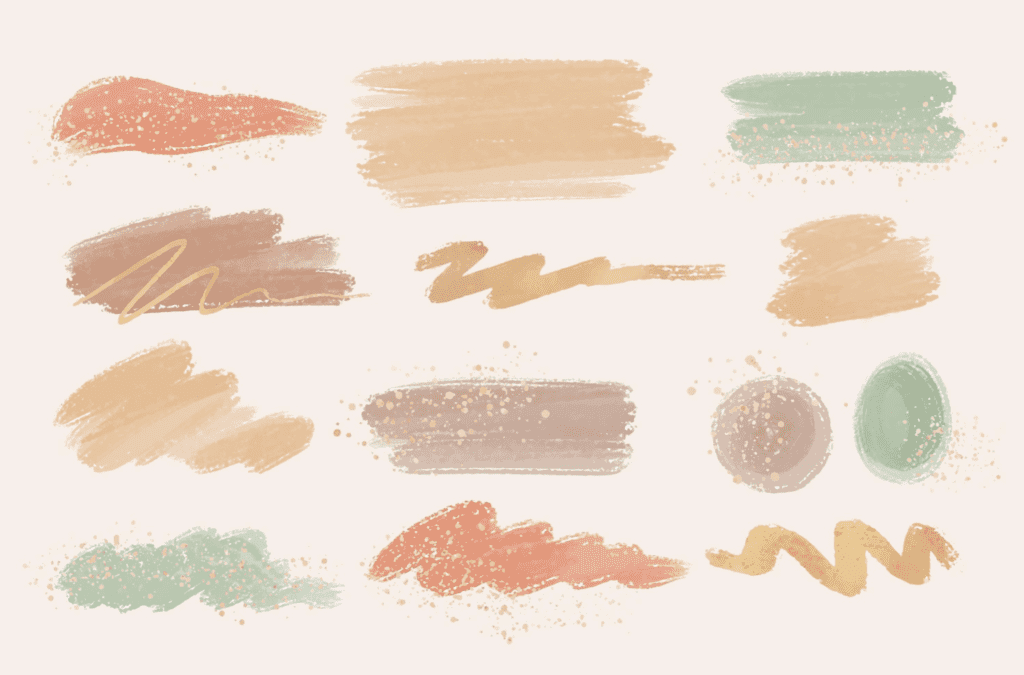
สำหรับงานสเก็ต บรัชดินสอใช้งานได้ดีมาก แต่งานลงสีต้องใช้เป็นพู่กันและดินสอสี แอพ Procreate มีบรัชพู่กันหลากหัว อยากได้ฝีแปรงออกมาแบบไหน ขนาดเล็กเพื่อตัดเส้น หรือขนาดใหญ่ ตัวเรียว หัวตัดมีให้เลือกหมด ไม่ต้องซื้อแปรงพู่กันเยอะแยะ ไม่ต้องเปลี่ยนบ่อยเพราะหัวแปรงทู่อีกต่อไป เพราะทุกแปรงได้รวมอยู่ที่เดียวใน Ipad แล้ว
หรือใครกังวลเรื่องการใช้บรัชวาดแล้วจะไม่สามารถเพิ่มความเข้มการไล่สี ไม่ต้องกังวล สามารถใช้บรัชลงทับซ้ำๆได้ รวมถึงน้ำหนักมือและเวลาในการค้างบรัชบนจอเวลานาน ก็มีผลคล้ายการลงบนกระดาษจริง
ง่ายๆก็คือถ้าเพื่อนๆใช้ปากกาจิ้มบรัชแช่ไว้ จะเกิดเป็นลักษณะตรงกลางอ่อน ขอบเข้ม ดังนั้นการเปลี่ยนจากการวาดลงกระดาษจริง และหันมาใช้ Procreate บนไอแพดจึงให้การทำงานเสมือนจริง และสะดวกกว่ามากนั่นเองค่ะ
Watercolor&Pencil Procreate brushes
ราคาส่วนบุคคล 536 บาท ($15 usd)
ราคาเชิงพาณิชย์ 679 บาท ($19 usd)
Procreate – Watercolor Brush Studio
ราคาส่วนบุคคล 679 บาท ($19 usd)
ราคาเชิงพาณิชย์ 750 บาท ($21 usd)
6. บรัชลงพื้นผิว

Procreate ใส่ใจลงรายละเอียดไปถึงการสร้างเลเยอร์ การไล่สี การสร้างแสงและเงา ในตัวแอพเองจะมาพร้อมกับพู่กันพื้นฐานที่เหมาะสมแก่การใช้งานให้คุณ แต่ทว่าการลงสีเพียงอย่างเดียวงานอาจออกมาจืดชืด และดูเป็นสองมิติ ไม่มีส่วนเว้าโค้ง หรือส่วนนูนออกมาจากภาพได้ เพราะบรัชที่ให้มาค่อนข้างใช้งานยากเลยค่ะสำหรับมือใหม่
ดังนั้นหากเพื่อนๆ ต้องการสร้างมิติภาพ ไล่สีแสงและเงา รวมถึงพื้นผิวแบบหยาบ หรือขรุขระ เราก็จะแนะนำให้เพื่อนๆ มีบรัชคู่ใจสักตัวเพื่อการทำงานให้ครบหลากหลายรูปแบบ
โดยเอฟเฟคของบรัชนั้นมีหลายแบบตั้งแต่ การฝนไขว้ ลายเส้นฟุ้ง ลายพื้นหิน ขีดสั้นๆ ไปจนถึงการกระจายตัวของสีแบบสแปลช หรือสเปรย์ เมื่อเข้าไปที่เซ็ตแปรง จะมีการแสดงตัวอย่างให้ดูของแต่ละแบบให้ดูบนแอพเลยค่ะ
Favorite Textures Brushes Procreate
ราคาส่วนบุคคล 500 บาท ($14 usd)
ราคาเชิงพาณิชย์ 571 บาท ($16 usd)
ราคาส่วนบุคคล 536 บาท ($15 usd)
ราคาเชิงพาณิชย์ 643 บาท ($18 usd)
- แนะนำ 10 Gouache Procreate brush เก๋ๆ สไตล์บรัชหัวแปรง
(บรัชสไตล์ Gouache นี้กำลังมาแรงสุดๆในต่างประเทศเลย) - แนะนำ 20 Procreate Brushes สวยๆ จาก Creativemarket
7. Procreate Grids
Grids (กริด) คือ ตารางช่องที่แสดงพื้นที่ของรูปร่างๆต่างๆในเชิงมิติ ทำให้งานดูมีลูกเล่น มีสมมาตรและดูดี การออกแบบที่ดีจะต้องมี Grids เพื่อให้งานดีไซน์ตัวอักษรดูเพอร์เฟ็ก ดูดึงดูดสายตา
ฟังก์ชันของการใช้ Grids นอกจากสมดุลของภาพแล้ว ยังแสดงถึงมุมมองคร่าวๆที่เราต้องการสื่อด้วย หรือ Perspective นั่นเอง เช่น อยากให้ภาพดูนูนขึ้น เสมือนตรงกลางของภาพป๊อปอัพขึ้นมาก่อน การใช้ Perspective แบบกลม Fish eye หรือแบบเหลี่ยม Diamond ก็ช่วยทำให้ดีไซน์งานได้ง่ายขึ้น
ไม่เพียงแค่ตัวอักษรเท่านั้น ในงานออกแบบตกแต่งห้อง Interior หรือภาพวาดก็มีส่วนช่วยเช่นกัน
เพียงแค่ใช้บรัชแสตมป์เทมแพลตลงบนงาน แล้วเริ่มวาดลงในช่อง Grids คุณก็จะได้ดีไซน์ตัวหนังสือที่มีลูกเล่นขึ้น จากนั้นค่อยปิดกริดเมื่อวาดเสร็จเรียบร้อยแล้ว ซึ่ง Grids ไม่จำเป็นต้องเป็นเพียงตารางเหลี่ยมๆเท่านั้น รูปทรงวงกลมแสดงการโค้งมน หรือสามเหลี่ยมก็มี ดังนั้นเพื่อนๆ สามารถเลือกตามที่เราอยากได้ภาพออกมาเลย
Procreate Lettering Template Grids
ราคาส่วนบุคคล 500 บาท ($14 usd)
ราคาเชิงพาณิชย์ 607 บาท ($17 usd)
40 Grids & guide lines for Procreate
ราคาส่วนบุคคล 607 บาท ($17 usd)
ราคาเชิงพาณิชย์ 714 บาท ($20 usd)
และนี่คือ 7 สิ่งที่ขาดไม่ได้สำหรับนักวาด Procreate เหล่านี้เพื่อนๆ มีครบ หรือขาดอะไรไปหรือเปล่า หากมีงานของเพื่อนๆ จะโฟลวอย่างง่ายดาย ทำงานไม่มีสะดุด ทั้งยังลดการเสียเวลาการหาบรัช หาเทมแพลตงานไปอีกเยอะเลยค่ะ
สำหรับนักวาดมือใหม่ที่ได้เริ่มต้นวาดแล้ว อย่าลืมสร้างช่องทางของตนเองเพื่อโปรโมทงาน และใส่ลิขสิทธิ์งานด้วยนะคะ เริ่มทำทีละนิด สะสมชื่อเสียง วันหนึ่งเพื่อนๆ อาจเป็นนักวาดที่มีชื่อเสียงขึ้นมาก็ได้ หรือนำไปลงขายผ่านทางออนไลน์ก็เป็นทางเลือกหนึ่งในการสร้างรายได้ ไม่ว่าจะเป็นขายสติกเกอร์หรือพื้นหลังไลน์ ขายผ่าน Pinterest, Freepik, Opensea, Creativemarket, Etsy และเว็บไซต์อื่นๆ หรือนำมาผลิตมาเป็นสินค้าสติกเกอร์ สมุดน่ารักๆขายลงทางช่องทางต่างๆ
อุปกรณ์ครบ แรงบันดาลใจครบแล้ว มาเริ่มงานวาดกันเลย
บทความแนะนำอื่นๆ
- รีวิว Untitled UI ไฟล์ Design system เทมเพลตบน Figma ที่ดีที่สุด
- 10 iPad apps สำหรับอาชีพ designers
- ส่วนลด Adobe Creative Cloud ลดราคา 20 – 70% แห่งปี
- 20 พาเลทสีเอิร์ธโทน พร้อมโค้ดสี HTML
- แจก Resume Template Free บน Google Docs แก้ได้บนมือถือ

Creative Market จำหน่ายกราฟิกและบรัชคุณภาพเยี่ยม
จำหน่ายไฟล์ Graphic, บรัช Procreate, เทมเพลต Goodnotes, เทมเพลต Presentation, กราฟิกสำหรับทำโลโก้ ฯลฯ
Designil ทำงานกันอย่างเต็มที่เพื่อสร้างคอนเทนต์ดีๆ มีสาระประโยชน์ให้กับผู้อ่าน สิ่งที่ทีมงานแนะนำทั้งหมดมาจากการค้นคว้าและทดลองใช้งานจริงหลายสัปดาห์ หากคุณชอบเนื้อหาแบบนี้และอยากสนับสนุนให้ทีมงานให้มีแรงสร้างคอนเทนต์ดีๆ ในอนาคต สามารถซื้อสินค้าหรือบริการผ่านลิงก์บนบทความของเราได้นะครับ บางลิงก์ทางทีมงานจะได้รับส่วนแบ่งเล็กน้อยโดยจะไม่เป็นการเพิ่มภาระค่าใช้จ่ายให้กับทางผู้อ่าน ขอบคุณสำหรับการติดตามครับ การทำงานของเรา














